So verwenden Sie die dynamische Sperre zum automatischen Sperren Ihres Windows 10 PC

Das Creators Update von Windows 10 fügt die dynamische Sperre hinzu, mit der Ihr PC automatisch gesperrt wird, wenn Sie weggehen. Dynamic Lock verwendet Bluetooth, um die Signalstärke Ihres Smartphones zu überprüfen. Wenn das Signal auf ein bestimmtes Niveau fällt, geht Windows davon aus, dass Sie mit Ihrem Smartphone gegangen sind und Ihren PC sperren.
Mit Windows Hello können Sie Ihren PC automatisch entsperren, mit Dynamic Lock können Sie Ihren PC automatisch sperren. Diese Funktion wird intern bei Microsoft als "Windows Goodbye" bezeichnet. Sobald Sie Ihr Telefon über Bluetooth mit Ihrem PC gekoppelt und Dynamic Lock aktiviert haben, müssen Sie nur noch den PC sperren. Hier erfahren Sie, wie Sie es einrichten können.
Koppeln Sie Ihr Smartphone mit Ihrem PC
VERWANDT: So koppeln Sie ein Bluetooth-Gerät mit Ihrem Computer, Tablet oder Telefon
Bevor Sie die dynamische Sperre aktivieren können Sie müssen Ihr Smartphone mit Ihrem PC über Bluetooth verbinden. Dynamic Lock kann keine Verbindung mit Ihrem Telefon herstellen und die Bluetooth-Signalstärke überprüfen, es sei denn, Sie tun dies.
Beginnen Sie damit, Ihr Smartphone in den Pairing-Modus zu versetzen. Auf einem iPhone oder Android können Sie dies tun, indem Sie zu Einstellungen> Bluetooth gehen. Wenn auf diesem Bildschirm Bluetooth aktiviert ist, kann das Telefon erkannt werden.
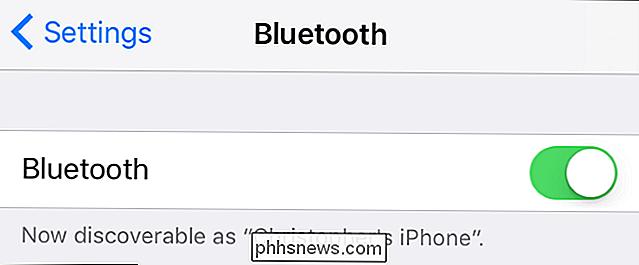
Starten Sie als Nächstes den Kopplungsprozess auf Ihrem Windows 10-PC. Gehen Sie zu Einstellungen> Geräte> Bluetooth und andere Geräte, klicken Sie auf "Bluetooth oder anderes Gerät hinzufügen" und dann auf "Bluetooth", um ein Bluetooth-Gerät mit Ihrem PC zu koppeln. Ihr Telefon wird in der Liste angezeigt, wenn es gefunden werden kann. Es kann jedoch einige Sekunden dauern, bis es angezeigt wird. Klicken Sie auf Ihr Telefon und bestätigen Sie, dass die PIN sowohl auf Ihrem Telefon als auch auf dem PC übereinstimmt, wenn Sie dazu aufgefordert werden. Sie werden informiert, dass der Kopplungsvorgang abgeschlossen ist.
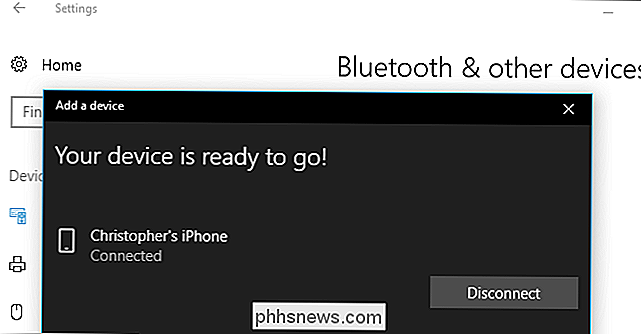
Dynamische Sperre aktivieren
Um die dynamische Sperre zu aktivieren, gehen Sie zu Einstellungen> Konten> Anmeldeoptionen, scrollen Sie nach unten zum Abschnitt "Dynamische Sperre" und überprüfen Sie die " Lassen Sie Windows erkennen, wenn Sie abwesend sind, und sperren Sie die Option "Gerät automatisch sperren".
Wenn Sie das Kontrollkästchen nicht aktivieren können, haben Sie Ihr Smartphone wahrscheinlich noch nicht mit Ihrem Windows 10-PC über Bluetooth gekoppelt.
VERWANDT : So erhalten Sie Windows 10's Fall Creators Update Now
Wenn Sie diese Option hier überhaupt nicht sehen, hat Ihr Windows 10 PC wahrscheinlich noch kein Upgrade auf das Creators Update durchgeführt.
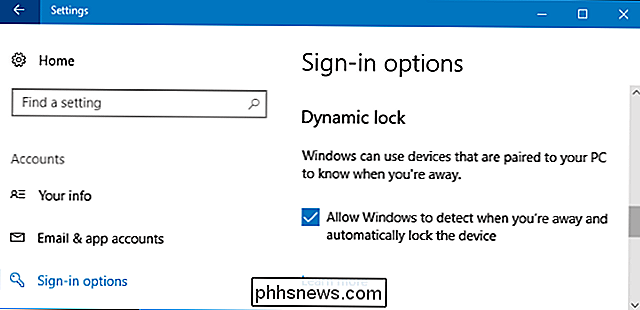
Windows 10 doesn ' Sie können hier alle weiteren Optionen zum Konfigurieren der dynamischen Sperre angeben. Es gibt keine Möglichkeit zu wählen, auf welches Bluetooth-Gerät Dynamic Lock angewiesen ist, obwohl es Ihr Smartphone verwenden sollte. Die offizielle Dokumentation von Microsoft besagt, dass Dynamic Lock ein gepaartes Smartphone erfordert, obwohl die App "Einstellungen" vage auf "Geräte, die mit Ihrem PC gekoppelt sind" verweist.
Dynamic Lock funktioniert möglicherweise auch mit anderen Geräten wie Smartwatches, aber zähle nicht darauf . Microsoft möchte nicht, dass Dynamic Lock Bluetooth-Geräte verwendet, die Sie möglicherweise immer in der Nähe Ihres PCs hinterlassen, wie Mäuse und Tastaturen.
Verwenden Sie Dynamic Lock
Nehmen Sie Ihr Telefon mit, treten Sie von Ihrem Computer weg automatisch etwa eine Minute nach dem Verlassen der Reichweite sperren. Beachten Sie, dass unterschiedliche Geräte unterschiedliche Signalstärken aufweisen. Daher ist die genaue Entfernung, die Sie zurücklegen müssen, bevor Ihr PC gesperrt wird.
Ihr PC wird sich auch eine Minute nach dem Ausschalten von Bluetooth auf Ihrem Telefon sperren. Das liegt daran, dass Windows das Telefon nicht mehr in der Nähe erkennt. Glücklicherweise verhindert das Warten auf eine Minute auch, dass Ihr PC nicht gesperrt wird, wenn Sie nicht möchten, dass Bluetooth nur für kurze Zeit sein Signal verliert.
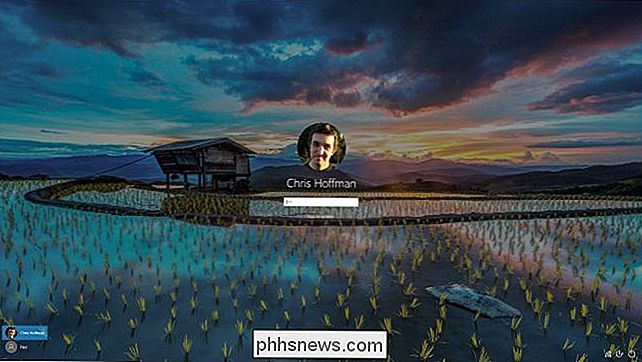
VERWANDT: So melden Sie sich mit Ihrem Fingerprint an Ihrem PC an oder Andere Geräte, die Windows verwenden Hallo
Wenn Sie zu Ihrem PC zurückkehren, müssen Sie sich manuell bei Ihrem PC anmelden - entweder durch Eingabe eines Kennworts, Bereitstellung einer PIN oder Verwendung einer Windows Hello-Anmeldemethode. Dynamic Lock entsperrt Ihren PC nicht automatisch, wenn das Bluetooth-Gerät wieder in Reichweite ist.

So stellen Sie eine Verbindung zu einem VPN auf einem Chromebook her
VPNs können zwar nicht für jedermann erforderlich sein, können jedoch ein wichtiges Tool für die Online-Sicherheit sein - insbesondere, wenn Sie häufig öffentliches WLAN verwenden. Es gibt Unmengen von Ein-Klick-Lösungen, die es wirklich leicht machen, einen Toggle zu treffen und ein VPN zu aktivieren, aber für die robustesten Optionen ist die manuelle Einrichtung der Schlüssel.

Kann ich den Taskplaner zur Überwachung der Batterie meines Computers verwenden?
Wenn Sie den Akkuladestand Ihres Laptops genau im Auge behalten möchten, suchen Sie möglicherweise nach einer integrierten Methode Hilf dabei, es zu überwachen, während du beschäftigt bist. Gibt es einen oder benötigen Sie eine benutzerdefinierte Lösung? Der heutige SuperUser Q & A-Post hat die Antwort auf die Frage eines Batterieüberwachungslesers.



